Filtros permitem pesquisar tickets pelos status dos atendimentos, grupos de atendimento, departamentos, centros de Custos etc.
Utilização
Acesse os seus atendimentos na tela principal do Gesti e pesquise pelos status dos seus atendimentos. Verifique, por exemplo, quantos e quais são os tickets “Em Atendimento”, “Em Estimativa” e, ainda, tudo que foi “Encerrado”, “Cancelado” e/ou “Rejeitado”.
Você também pode, clicar em “Internos” e listar especificamente os tickets gerados automaticamente pelo Service, a sua ferramenta para gestão de projetos.

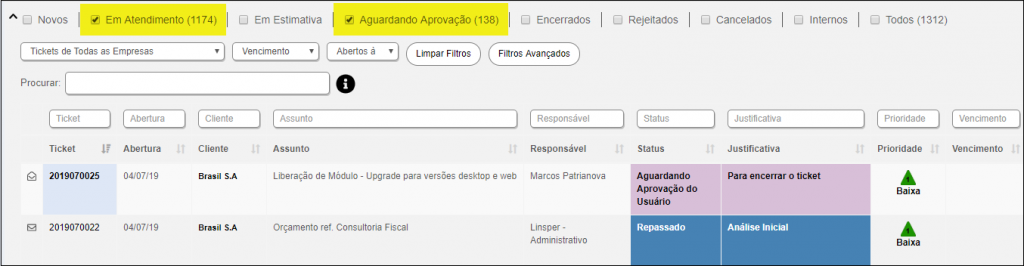
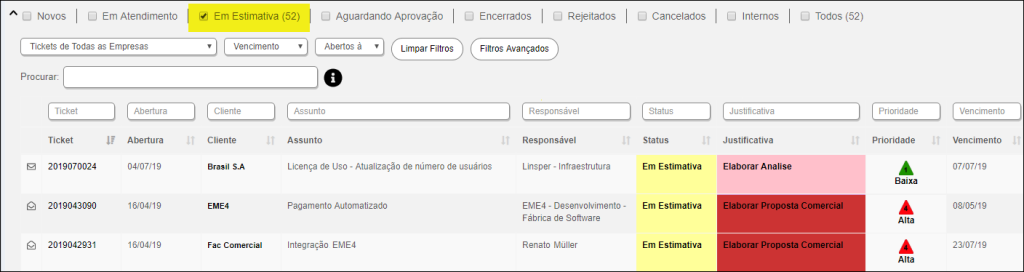
Filtre também por Grupo de Atendimento, Departamento, Centro de Custos e muito mais!
Quer saber quais são os tickets que estão para vencer no dia, os que já estão vencidos ou, ainda, os que foram abertos nos últimos 30 dias? Fácil! Basta selecionar as opções nas listas e pronto! Você tem tudo que precisa em mãos podendo, rapidamente, acompanhar e atuar pontualmente nas demandas mais críticas e prioritárias.
Utilize os Filtros Avançados e encontre tudo que você precisa, inclusive pelo que foi escrito em algum atendimento. Veja como é fácil: digite, por exemplo, uma palavra específica e o período provável em que o atendimento foi realizado. Em segundos, o Gesti retorna os atendimentos relacionados à pesquisa!
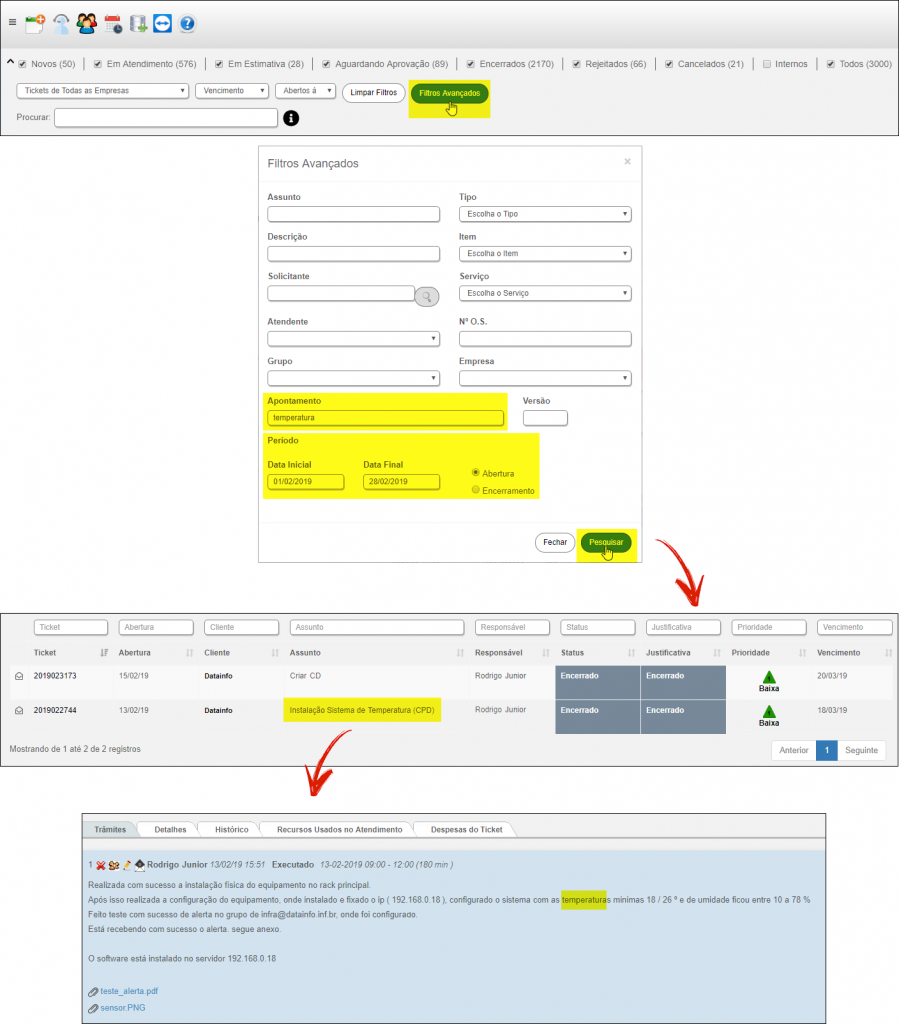
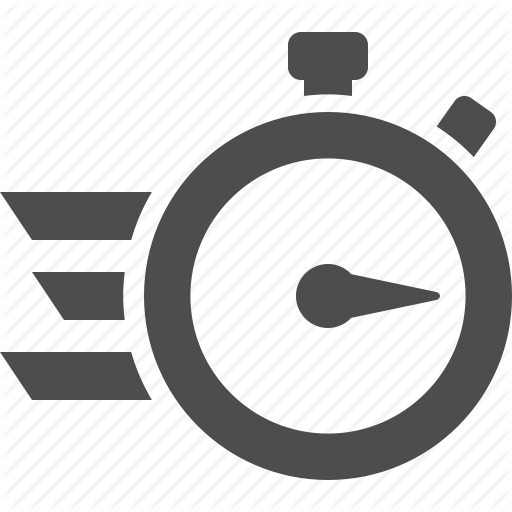
É importante ressaltar que a performance dos filtros está diretamente relacionada com a “qualidade” da sua pesquisa. Note, por exemplo, que o filtro pela palavra “Cotação” considerando somente os tickets abertos em Janeiro/2019 será mais rápido do que o filtro pela mesma palavra, mas sem limitação de período.
Outra dica: otimize o tempo de resposta dos filtros pesquisando somente os tickets com um ou mais status específicos (e não “Todos”). Lembre-se que, ao fazer isso, a sua pesquisa será mais assertiva e, portanto, não considerará todos os atendimentos da sua base de dados – que, aliás, pode chegar facilmente aos milhares!
Você não lembra exatamente qual o status de um determinado atendimento e nem a data em que foi realizado, mas sabe que o atendimento era, por exemplo, referente a Cotação e quem estava envolvido era o Marcos? Digite estas palavras no campo “Procurar” e … lá está o ticket!

E tem mais: filtre pelas colunas, digitando número do ticket, data de abertura, cliente, assunto, responsável, status, justificativa, prioridade etc.

